ما هي شبكة VPN؟ مزايا وعيوب شبكة VPN الافتراضية الخاصة

ما هو VPN، وما هي مزاياه وعيوبه؟ لنناقش مع WebTech360 تعريف VPN، وكيفية تطبيق هذا النموذج والنظام في العمل.
Windows Defender هو برنامج مكافحة فيروسات مجاني يأتي مثبتًا مسبقًا بواسطة Microsoft على نظام التشغيل Windows 10 لحماية جهاز الكمبيوتر الخاص بك من الفيروسات وبرامج الجذر وبرامج التجسس وأنواع أخرى من التعليمات البرمجية الضارة.
يُعتبر Windows Defender أحد برامج مكافحة الفيروسات الأكثر موثوقية . يعمل Windows Defender في الخلفية على جهاز الكمبيوتر الخاص بك، ولكنه سيقوم بتعطيل نفسه تلقائيًا إذا اكتشف أي برنامج أمان آخر مثبتًا على جهاز الكمبيوتر الخاص بك.
لسبب ما، هل تحتاج إلى تعطيل Windows Defender بالكامل على Windows 10؟ هناك عدة طرق لإيقاف تشغيل Windows Defender على Windows 10 ، يرجى الاطلاع على التعليمات التفصيلية أدناه. في الإصدار الجديد من Windows 10، تمت إعادة تسمية Windows Defender إلى Windows Security، وستجد أيضًا كيفية تعطيل Windows Security في هذه المقالة.
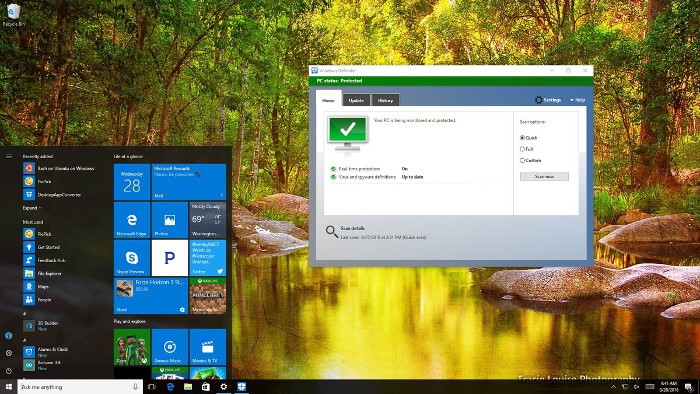
نظرة سريعة على طرق إيقاف تشغيل Windows Defender (أمان Windows)
يوفر Windows Defender أقصى قدر من الحماية عند تمكين الحماية المستندة إلى السحابة. يتم تشغيل Windows Defender في الخلفية ويُعلمك عندما تحتاج إلى اتخاذ إجراء معين. هناك العديد من الطرق لتعطيل Windows Defender، أحدها هو تعديل السجل.
ومع ذلك، عندما تريد إيقاف تشغيل Windows Defender على أجهزة كمبيوتر متعددة في مجال واحد، فإن طريقة نهج المجموعة هي الأفضل. إذا كنت تستخدم System Center 2012 R2 Configuration Manager وMicrosoft Intune، فيمكنهما توفير إدارة مركزية لبرنامج Windows Defender، بما في ذلك:
قم بتعطيل Windows Defender باستخدام نهج المجموعة على النحو التالي:
قم بتشغيل وحدة التحكم في إدارة نهج المجموعة. انقر بزر الماوس الأيمن على المجال وانقر فوق إنشاء GPO في هذا المجال وربطه هنا. قم بتوفير اسم لـ GPO، ثم انقر فوق موافق.
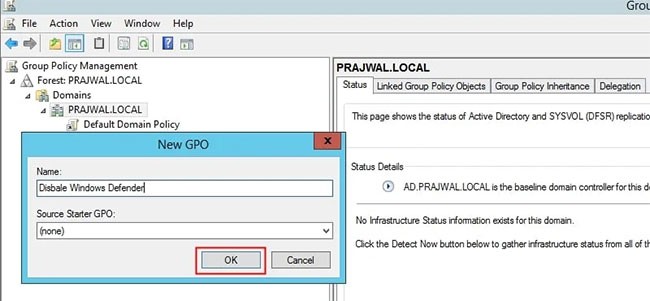
بمجرد إنشاء السياسة، انقر بزر الماوس الأيمن عليها وانقر فوق تحرير. سيؤدي هذا إلى عرض محرر إدارة نهج المجموعة . انتقل إلى تكوين الكمبيوتر > القوالب الإدارية > مكونات Windows > Windows Defender .
ابحث عن إعداد سياسة "إيقاف تشغيل Windows Defender" . انقر بزر الماوس الأيمن فوق إعداد السياسة، ثم انقر فوق تحرير.
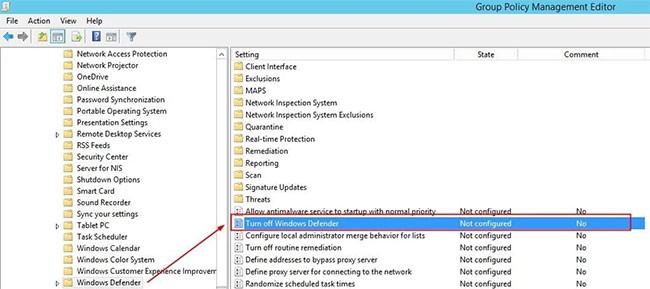
في إعدادات سياسة إيقاف تشغيل Windows Defender ، انقر فوق ممكّن. سيؤدي إعداد هذه السياسة إلى تعطيل Windows Defender. انقر فوق موافق وأغلق وحدة التحكم في إدارة نهج المجموعة.
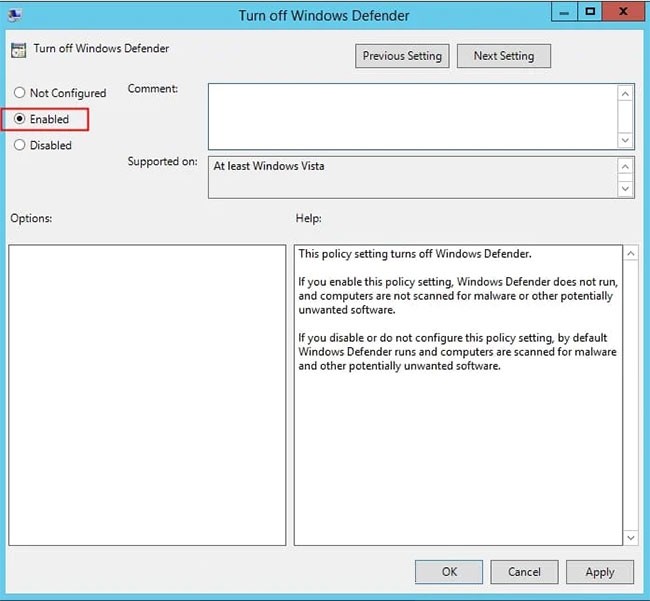
على العميل، نرى أنه تم تطبيق سياسة المجموعة. عندما يحاول المستخدم فتح Windows Defender، فإنه يعرض مربعًا يقول " تم إيقاف تشغيل هذا التطبيق بواسطة نهج المجموعة". في حالة رغبتك في تمكين Windows Defender، قم بتحرير السياسة ثم قم ببساطة بتغيير حالة تلك السياسة من ممكّن إلى غير مُكوّن أو معطل.
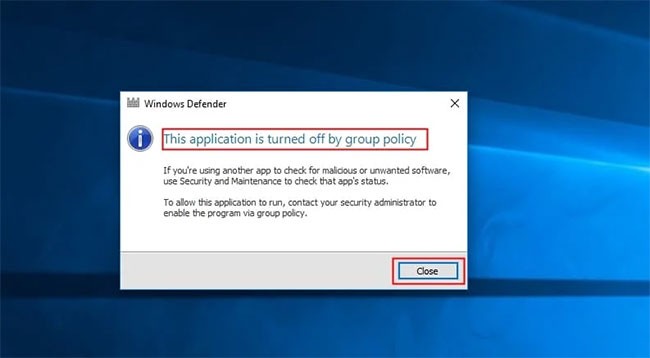
إذا كنت تستخدم Windows 10 Home ، فلن تتمكن من الوصول إلى محرر نهج المجموعة المحلي. ومع ذلك، لا يزال بإمكانك تعطيل Windows Defender باستخدام السجل .
ملحوظة:
قبل تنفيذ الخطوات التالية، يجب عليك عمل نسخة احتياطية من السجل لتجنب المواقف السيئة.
1. اضغط على مجموعة مفاتيح Windows + R لفتح نافذة أمر التشغيل ، ثم اكتب regedit واضغط على Enter (أو انقر فوق موافق) لفتح السجل.
2. في نافذة التسجيل، انتقل إلى المفتاح:
HKEY_LOCAL_MACHINE\SOFTWARE\Policies\Microsoft\Windows Defender
3. إذا لم تجد DWORD DisableAntiSpyware ، فانقر بزر الماوس الأيمن فوق أي مساحة فارغة، ثم حدد جديد => قيمة DWORD (32 بت) .
4. قم بتسمية هذا المفتاح الجديد DisableAntiSpyware .
5. انقر نقرًا مزدوجًا فوق المفتاح الجديد الذي قمت بإنشائه للتو، ثم اضبط القيمة في مربع بيانات القيمة من 0 إلى 1 .
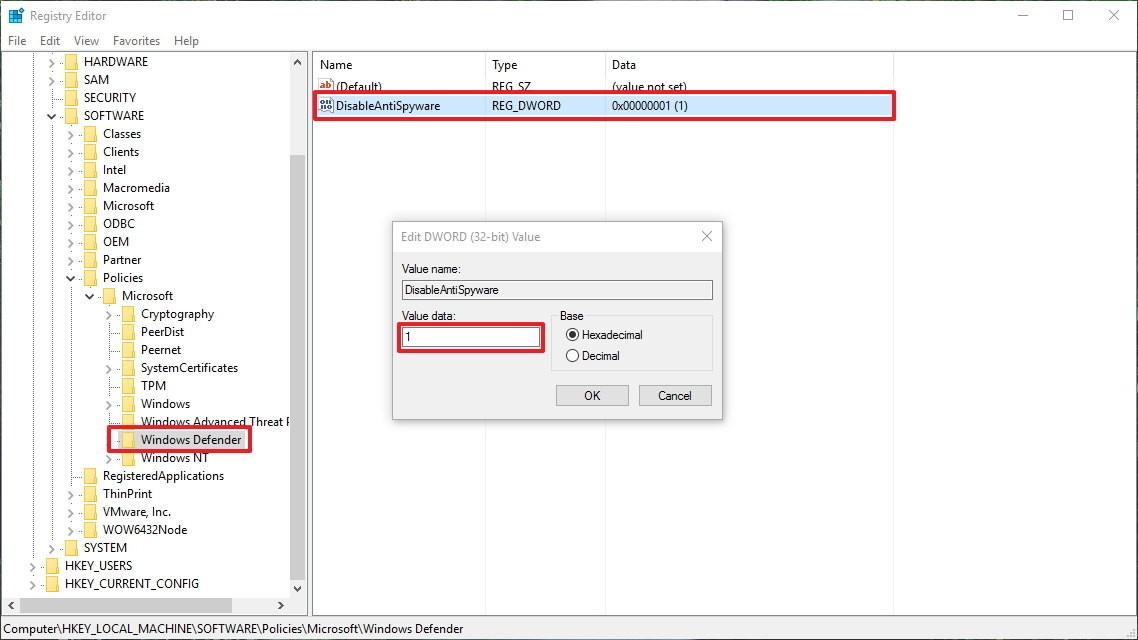
6. أعد تشغيل الكمبيوتر لإكمال العملية.
في حالة رغبتك في إعادة تمكين Windows Defender، قم بتنفيذ نفس الخطوات، وفي الخطوة 5 قم بتعيين القيمة في إطار بيانات القيمة من 1 إلى 0 ، ثم أعد تشغيل الكمبيوتر لتطبيق التغييرات.
من إصدار Windows 10 1803 والإصدارات الأحدث ، اتبع هذه الإرشادات لتعطيل Windows Defender مؤقتًا:
اكتب Windows Defender Security Center في مربع البحث لفتح Windows Defender Security Center، ثم انقر فوق أيقونة الإعدادات في الزاوية اليسرى السفلية.
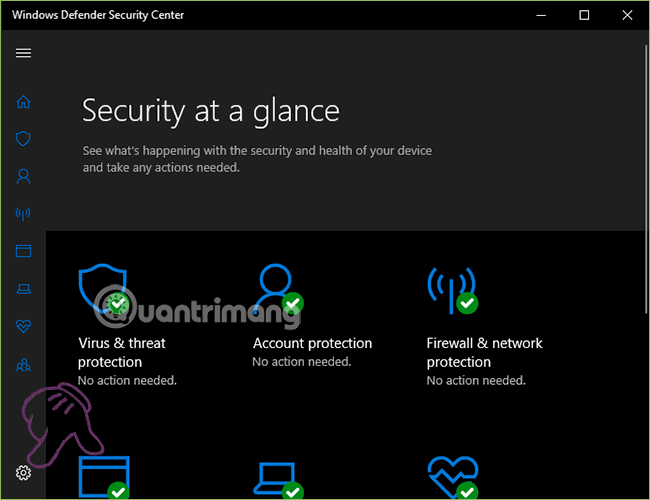
قم بالتمرير لأسفل وانقر فوق إعدادات الحماية من الفيروسات والتهديدات :
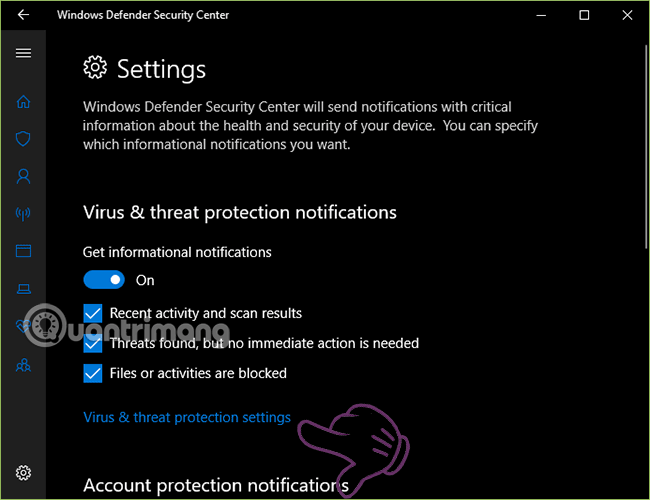
إيقاف تشغيل الحماية في الوقت الحقيقي .
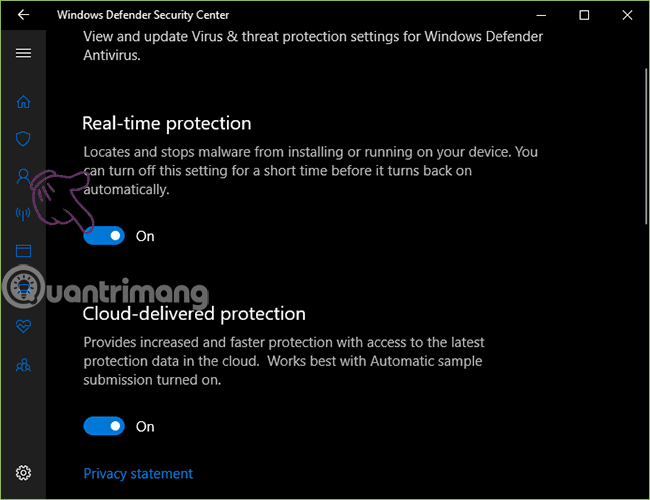
إذا كنت تستخدم إصدارًا أقدم من Windows 10 وتريد تعطيل Windows Defender مؤقتًا، فاتبع الخطوات التالية:
1. افتح تطبيق الإعدادات .
2. في نافذة الإعدادات، ابحث عن التحديث والأمان وانقر عليه .
3. انقر بعد ذلك على Windows Defender .
4. قم بتبديل حالة خيار الحماية في الوقت الفعلي إلى إيقاف التشغيل .
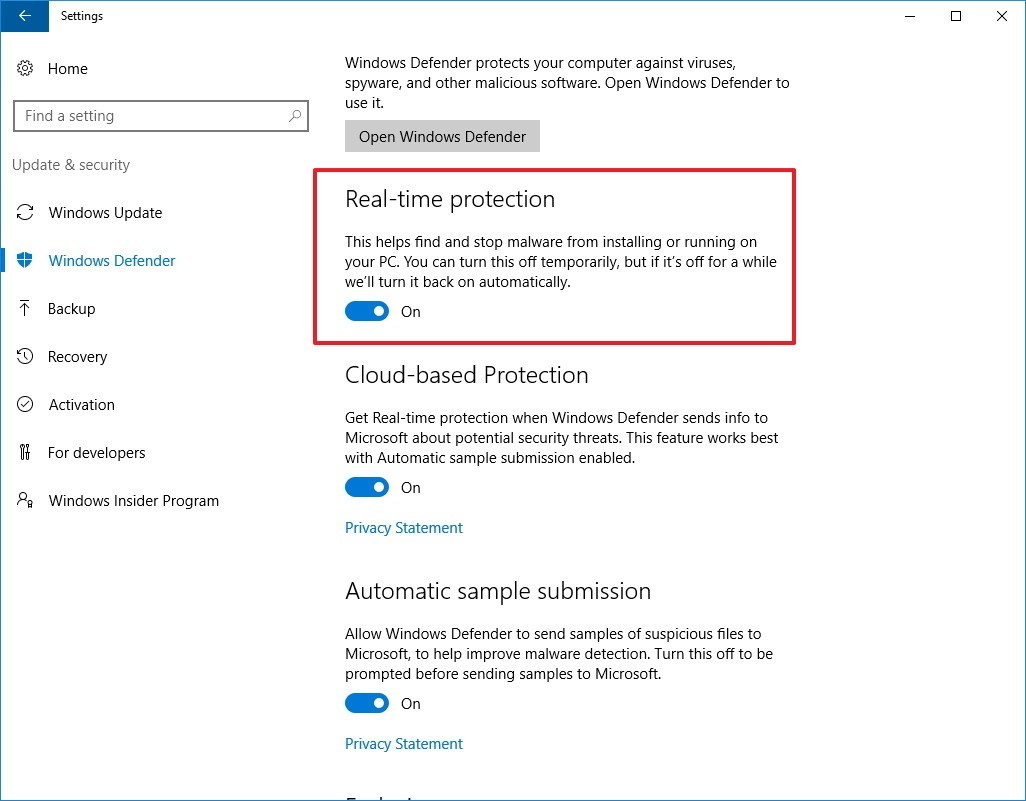
اعتمادًا على عادات استخدام الكمبيوتر لديك، يمكنك اختيار الطريقة المناسبة لإيقاف تشغيل Windows Defender. ومع ذلك، تجدر الإشارة إلى أنه على الرغم من أن Windows Defender ليس برنامجًا قويًا لمكافحة الفيروسات، إلا أنه يساعد أيضًا في اكتشاف بعض الفيروسات الشائعة ومنعها، لذا يجب عليك إيقاف تشغيل Windows Defender فقط عندما تنوي تثبيت تطبيق مكافحة فيروسات آخر.
بالإضافة إلى برامج مكافحة الفيروسات المألوفة، تحتوي أجهزة الكمبيوتر التي تعمل بنظام التشغيل Windows Vista والإصدارات الأحدث على برنامج مكافحة الفيروسات Windows Defender. ستعمل هذه الأداة على حماية جهاز الكمبيوتر الخاص بك في الوقت الفعلي، والحفاظ عليه آمنًا من الفيروسات والتهديدات الأخرى.
ومع ذلك، لا يحتاج المستخدمون دائمًا إلى استخدام Windows Defender، أو يتعارض Windows Defender مع أدوات أمان أخرى، لذا يرغبون في إيقاف تشغيلها. بدلاً من الاضطرار إلى إيقاف تشغيله يدويًا في واجهة الإعدادات، يمكننا استخدام أداة Defender Control وWinaero Tweaker لتشغيل Windows Defender وإيقاف تشغيله بسرعة بنقرة بسيطة بالماوس.
استخدم Defender Control
الخطوة 1:
يمكن للمستخدمين الدخول إلى الرابط أدناه لتنزيل أداة Windows Defender على أجهزة الكمبيوتر الخاصة بهم.
الخطوة 2:
قم بتنزيل ملف zip على جهاز الكمبيوتر الخاص بك ثم قم بفك ضغط الملف. في المجلد المستخرج، يقوم المستخدم بالنقر فوق ملف exe لبدء تشغيل برنامج Defender Control.
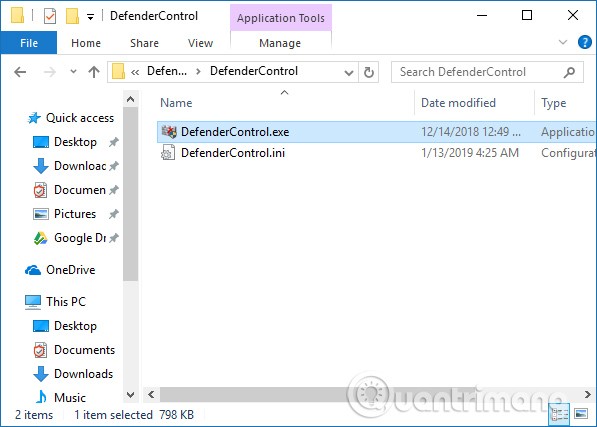
لا نحتاج إلى المرور بالعديد من خطوات التثبيت مثل الأدوات الأخرى. سيتم أيضًا عرض أيقونة Defender Control في علبة النظام.
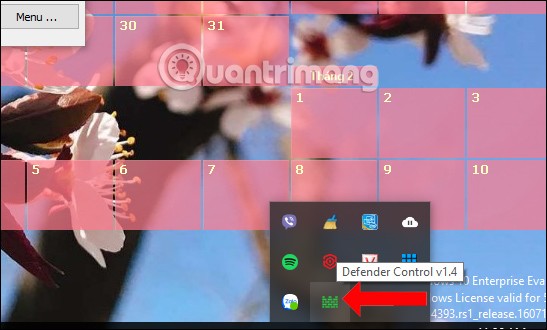
ستكون الواجهة الرئيسية لـ Defender Control كما يلي. مع اللون الأخضر الذي يمثل حالة Windows Defender النشطة. قم بتعطيل Windows Defender لإيقاف تشغيل برنامج الأمان وقم بتمكين Windows Defender لإعادة تشغيله.
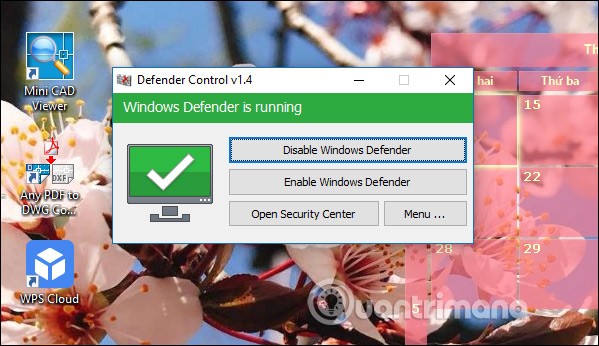
الخطوة 3:
ستتحول الواجهة إلى اللون الأحمر عند إيقاف تشغيل Windows Defender .
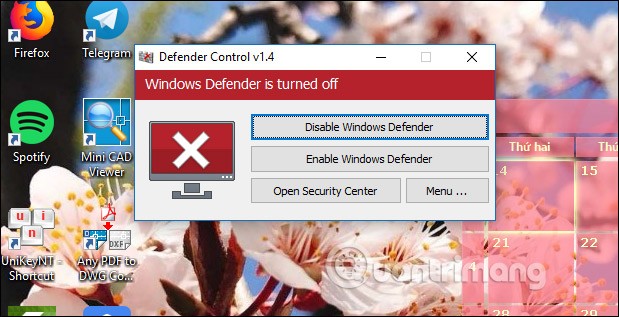
عند التحقق من Windows Defender مرة أخرى في واجهة الإعدادات، سيشاهد المستخدمون أيضًا إشعارًا لإعادة تشغيل الأداة.
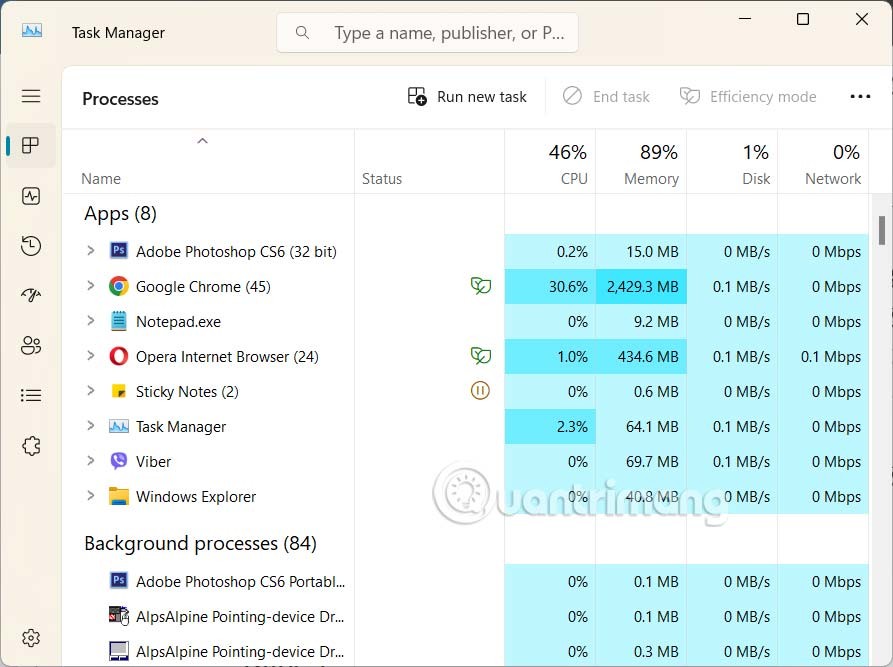
إذا تحولت واجهة Defender Control إلى اللون الأصفر ، فلن يتمكن Windows Defender من العمل لأن الحماية في الوقت الحقيقي معطلة على جهاز الكمبيوتر الخاص بك.
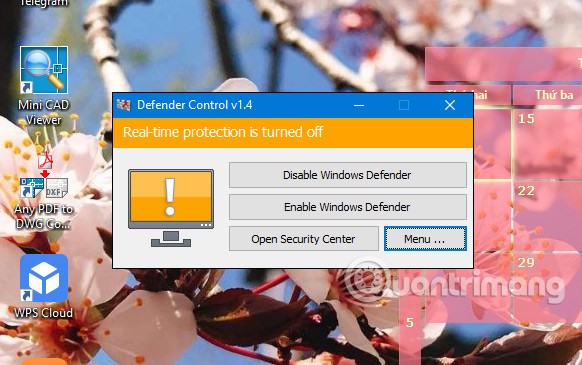
الخطوة 4:
عند النقر بزر الماوس الأيمن على أيقونة Defender Control في علبة النظام، يتاح للمستخدمين أيضًا 4 خيارات مختلفة.
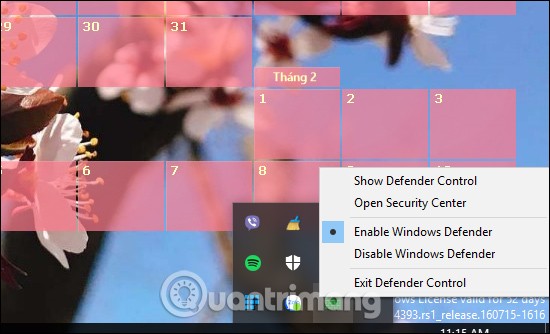
الخطوة 5:
بالإضافة إلى ذلك، في واجهة الأداة، سيؤدي النقر فوق "فتح مركز الأمان" إلى فتح واجهة Windows Defender بسرعة. انقر فوق زر القائمة وحدد إعدادات Defender لفتح واجهة Windows Defender في الإعدادات.
بالإضافة إلى ذلك، سيكون لدينا هنا خياري إخفاء النوافذ عند بدء التشغيل وإخفاء عند التصغير لإخفاء النوافذ عند بدء التشغيل أو عند التصغير.
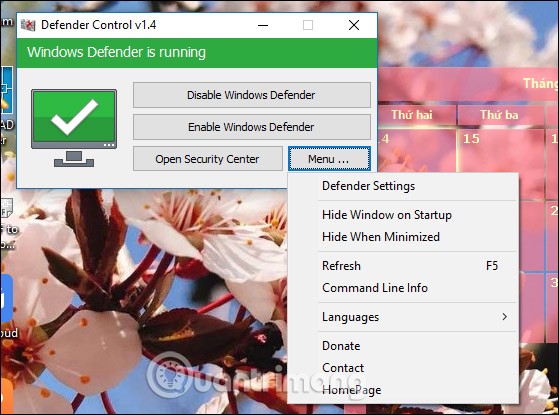
تساعد أداة Defender Control المستخدمين على تنشيط Windows Defender بسرعة مباشرة على واجهة الأداة دون الحاجة إلى تنشيطه يدويًا. البرنامج خفيف الوزن ولا يحتاج إلى العديد من خطوات التثبيت.
استخدام Winaero Tweaker
بالإضافة إلى Defender Control، يمكنك أيضًا استخدام أداة Winaero Tweaker لتعطيل Windows Defender. Winaero Tweaker هي أداة مجانية، بدون إعلانات أو تتبع أو أي طرق لجمع البيانات. فهو يتضمن الكثير من الميزات والتخصيصات المختلفة.
الخطوة 1:
يمكنك الوصول إلى الرابط أدناه لتنزيل أحدث إصدار من Winaero Tweaker:
الخطوة 2:
بعد التنزيل، قم بفك ضغط ملف .Zip وانقر نقرًا مزدوجًا فوق ملف Winaero Tweaker.exe لتثبيته.
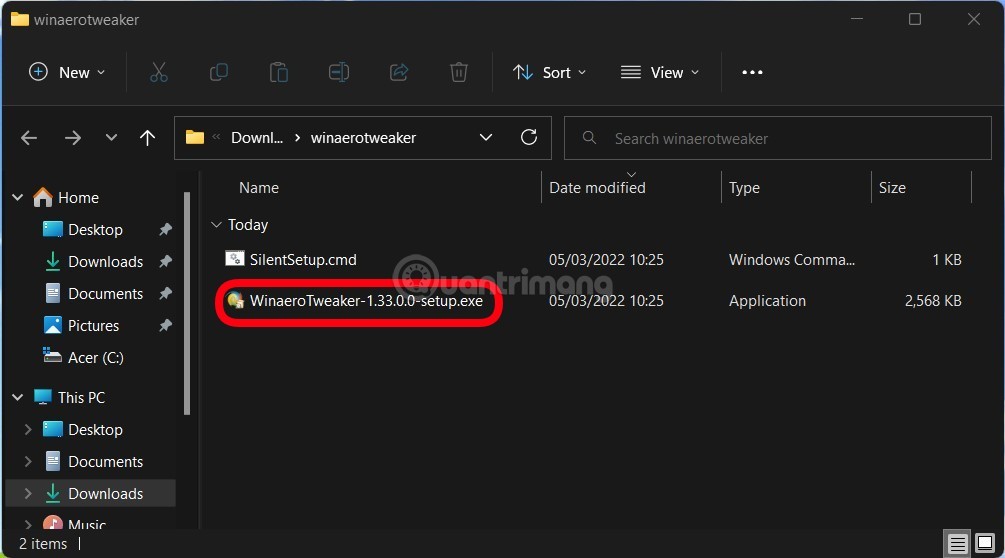
الخطوة 3:
بعد اكتمال التثبيت، سوف ترى واجهة أداة Winaero Tweaker مثل هذا. لاحظ أنه في هذا البرنامج التعليمي يعمل WebTech360 على نظام التشغيل Windows 11 ولكن هذه الأداة تعمل بشكل جيد مع كل من نظامي التشغيل Windows 10 وWindows 11.

الخطوة 4:
تفتح Windows Security (Windows Defender) على نظام التشغيل Windows ثم تقوم بإيقاف تشغيل ميزة Tamper Protection . إذا لم تقم بإيقاف تشغيل Tamper Protection، فلن تتمكن من تعطيل Windows Defender.

الخطوة 5:
ارجع إلى أداة Winaero Tweaker وقم بالتمرير إلى الأسفل للعثور على قسم Windows Defender. انقر فوق خيار تعطيل Windows Defender ثم حدد علامة الاختيار بجوار خيار تعطيل Windows Defender في المربع الأيمن.
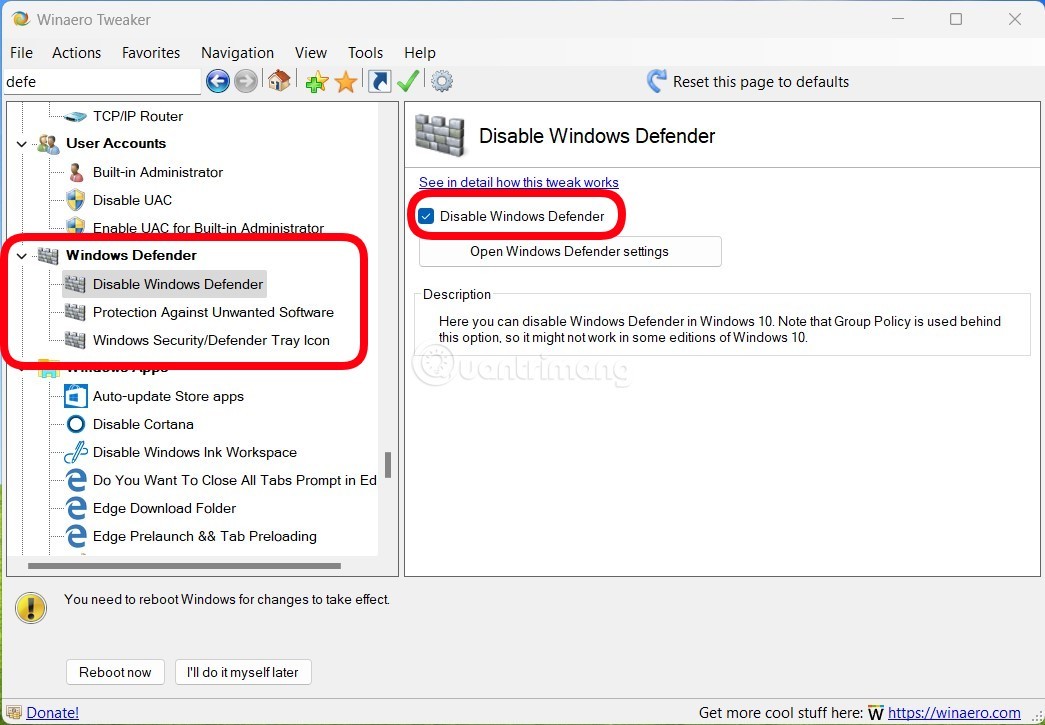
الخطوة 6:
أعد تشغيل الكمبيوتر لتأكيد التغييرات.
كما ذكر أعلاه، تتمتع أداة Winaero Tweaker أيضًا ببعض الميزات الجذابة الأخرى مثل:
لنظام التشغيل Windows 11
ملحوظة:
يستخدم Windows Defender AV وتطبيق Windows Security خدمات تحمل أسماء مشابهة لأغراض محددة.
يستخدم تطبيق Windows Security خدمة Windows Security Service (SecurityHealthService أو Windows Security Health Service)، ثم يستخدم خدمة Security Center (wscsvc) لضمان أن يوفر التطبيق أحدث المعلومات حول حالة الحماية على نقطة النهاية، بما في ذلك الحماية التي توفرها منتجات مكافحة الفيروسات التابعة لجهات خارجية، وجدار حماية Windows Defender ، وجدران الحماية التابعة لجهات خارجية، وتدابير الأمان الأخرى.
لا تؤثر هذه الخدمات على حالة Windows Defender AV. لن يؤدي تعطيل هذه الخدمات أو تعديلها إلى تعطيل Windows Defender AV وسيؤدي إلى انخفاض حالة الحماية على نقطة النهاية، حتى إذا كنت تستخدم منتج مكافحة فيروسات تابع لجهة خارجية.
سيتم إيقاف تشغيل Windows Defender AV تلقائيًا عند تثبيت منتج مكافحة الفيروسات التابع لجهة خارجية وتحديثه.
لن يؤدي تعطيل خدمة مركز أمان Windows إلى إيقاف تشغيل Windows Defender AV أو جدار حماية Windows Defender.
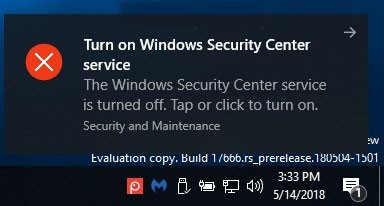
سيقوم الملف القابل للتنزيل أدناه بتعديل قيم DWORD في مفاتيح التسجيل التالية:
(خدمة مركز أمان Windows Defender)
HKEY_LOCAL_MACHINE\SYSTEM\CurrentControlSet\Services\SecurityHealthService(مركز أمن الخدمة)
HKEY_LOCAL_MACHINE\SYSTEM\CurrentControlSet\Services\wscsvcبدء DWORD
2 = تشغيل
4 = إيقاف
B1: لتعطيل أمان Windows لجميع المستخدمين، قم بتنزيل ملف Disable_Windows_Defender_Security_Center.reg هذا .
B2: احفظ ملف .reg على سطح المكتب.
B3: انقر نقرًا مزدوجًا فوق ملف .reg الذي تم تنزيله للدمج.
B4: عند المطالبة، انقر فوق تشغيل > نعم (UAC) > نعم > موافق للموافقة على الدمج.
B5: أعد تشغيل الكمبيوتر لتطبيق التغييرات.
ب6: الآن، يمكنك حذف ملف .reg الذي تم تنزيله إذا كنت تريد ذلك.
بالإضافة إلى الطرق المباشرة لتعطيل Windows Defender (الذي تمت إعادة تسميته مؤخرًا إلى Microsoft Defender Antivirus)، يمكنك أيضًا تعطيل Windows Defender بشكل غير مباشر عن طريق تثبيت برنامج مكافحة فيروسات آخر. تعتبر هذه الطريقة بسيطة للغاية لأنه عندما تقوم بتثبيت برنامج مكافحة فيروسات آخر، سيقوم Windows Defender بإيقاف أنشطته تلقائيًا.
لإيقاف تشغيل Windows Defender باستخدام برنامج مكافحة فيروسات آخر، اتبع الخطوات التالية:
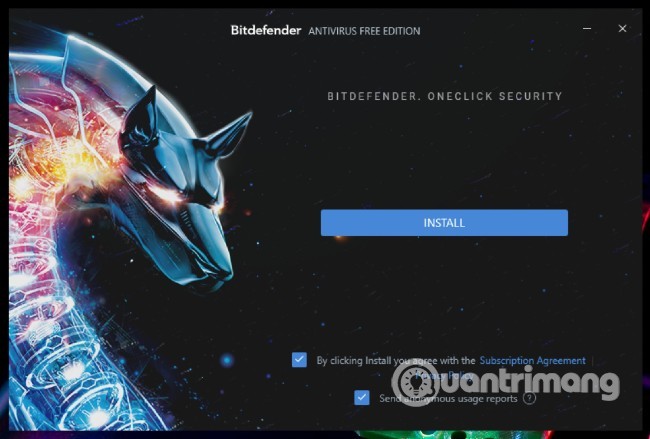
بعد تثبيت برنامج مكافحة الفيروسات، سيتم تعطيل برنامج مكافحة الفيروسات المدمج في نظام التشغيل Windows 10 (Windows Defender). سيستخدم Windows 10 برنامج مكافحة الفيروسات الذي قمت بتثبيته بشكل افتراضي.
للتحقق، اتبع الخطوات التالية:
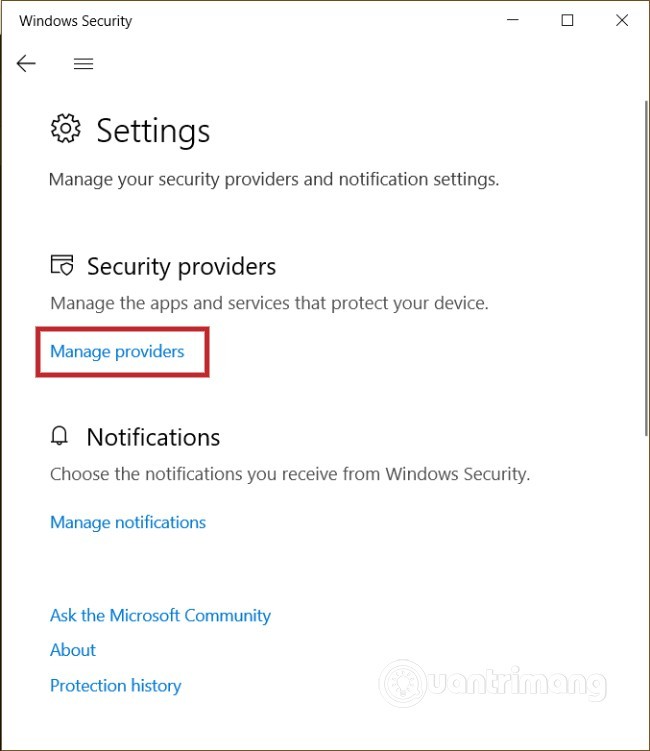
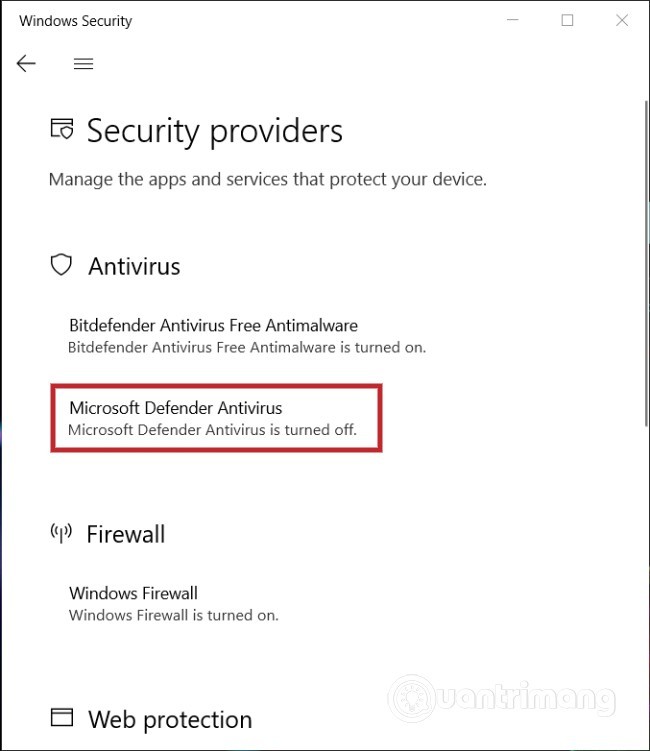
* استخدم أداة مكافحة الفيروسات التابعة لجهة خارجية بدلاً من ذلك
إذا اخترت تعطيل Microsoft Defender، فيجب عليك تثبيت برنامج مكافحة فيروسات آخر لحماية الكمبيوتر الخاص بك من الفيروسات والبرامج الضارة. فيما يلي بعض خيارات الطرف الثالث التي يمكنك أخذها في الاعتبار:
Norton 360 مع LifeLock Select (149.99 دولارًا أمريكيًا في السنة، 99.48 دولارًا أمريكيًا للسنة الأولى): على الرغم من كونه اسمًا عريقًا عندما يتعلق الأمر ببرامج مكافحة الفيروسات، إلا أن Norton Security لا يزال خيارًا عالي التصنيف. يتضمن الاشتراك في برنامج مكافحة الفيروسات الشامل هذا حماية من البرامج الضارة والفيروسات لجهاز الكمبيوتر والهاتف، و100 جيجابايت من النسخ الاحتياطي السحابي، وشبكة VPN آمنة، ومدير كلمات المرور، والمزيد.
Bitdefender Antivirus (إصدار مجاني متوفر، إصدارات مدفوعة تبدأ من 29.99 دولارًا للسنة الأولى): خيار أكثر فعالية من حيث التكلفة لبرامج الأمان، حيث يوفر الإصدار المجاني من Bitdefender لأجهزة الكمبيوتر التي تعمل بنظام Windows حماية في الوقت الفعلي ضد الفيروسات والبرامج الضارة وبرامج التجسس. توفر الإصدارات المدفوعة حماية لعدد أكبر من الأجهزة وتمنحك شبكة VPN آمنة.
McAfee Total Protection (يبدأ من 84.99 دولارًا أمريكيًا في السنة، و34.99 دولارًا أمريكيًا للسنة الأولى): اسم آخر عريق في عالم الأمن السيبراني، حيث تواصل McAfee الحصول على درجات عالية للحماية والأداء من مختبرات مستقلة. مع الاشتراك المدفوع، يمكنك الحصول على حماية من الفيروسات وبرامج الفدية لعدد غير محدود من الأجهزة (اعتمادًا على الخطة التي تختارها)، بالإضافة إلى مدير كلمات المرور.
بشكل عام، هناك العديد من برامج مكافحة الفيروسات المتميزة التي تعد بدائل جيدة لبرنامج Microsoft Defender Antivirus. مع ذلك، يعتبر برنامج مكافحة الفيروسات المدمج في نظام التشغيل Windows 10 أحد أفضل برامج مكافحة الفيروسات لمستخدمي Windows 10 اليوم.
عادةً، سيمنع برنامج مكافحة الفيروسات هذا تثبيت البرامج من مطور أقل شهرة، لأنه يصنف البرنامج على أنه مشبوه. أي شخص يستخدم تطبيقات الطرف الثالث المشروعة سوف يجد هذا الأمر مزعجًا. على سبيل المثال، قد يكون الأمر محبطًا عندما يتم تحذيرك باستمرار من خلال برنامج مكافحة الفيروسات المدمج الذي تستخدمه في العمل، والذي تتأكد من أنه لا يشكل تهديدًا لنظامك.
قد يكون لديك أسباب أخرى لتعطيل Windows Defender مؤقتًا أو دائمًا، على الرغم من أن Windows Defender يوفر أحد أفضل حلول مكافحة الفيروسات لنظام التشغيل الخاص بشركة Microsoft. على سبيل المثال، قد يستهلك البرنامج قدرًا كبيرًا جدًا من موارد النظام لجهاز كمبيوتر منخفض المواصفات.
إذا لم يكن جهازك معرضًا لخطر التعرض للبرامج الضارة، فيمكنك إيقاف تشغيل Microsoft Defender Antivirus. ومع ذلك، كن حذرًا للغاية قبل اتخاذ أي قرار واحرص دائمًا على توفير برنامج إضافي لمكافحة البرامج الضارة (وهو أحد الاقتراحات التي قدمتها المقالة أعلاه). توصي المقالة بشدة بالقيام بذلك للحفاظ على حماية جهاز الكمبيوتر الخاص بك.
قد لا تحتاج إلى Windows Defender لأنك تستخدم حل مكافحة الفيروسات الخاص بمطور آخر. وهذا ليس مفاجئًا، حيث إن هذه البرامج غالبًا ما تعمل بشكل أفضل من برنامج Microsoft الأصلي.
1. هل من الآمن تعطيل Windows Defender بشكل دائم؟
الجواب هو نعم. ومع ذلك، يجب عليك تفعيل برنامج مكافحة الفيروسات الآخر على الفور. تم تصميم Windows Defender لحمايتك منذ اللحظة التي تبدأ فيها استخدام Windows، ولكنك لست مضطرًا إلى استخدامه إذا كنت لا ترغب في ذلك. ولهذا السبب يجب عليك ترك Windows Defender قيد التشغيل حتى تصبح جاهزًا لتثبيت شيء آخر.
حتى لو كنت حذرًا للغاية، فمن المحتمل أن تصادف فيروسًا في مرحلة ما. إن حظر الفيروسات أسهل بكثير من محاولة التخلص منها.
2. هل يؤدي Windows Defender إلى إبطاء تشغيل جهاز الكمبيوتر الخاص بك؟
إذا لم تقم بإجراء فحص كامل للنظام، فلن تلاحظ أي تأثير حقيقي ملحوظ على الأداء. في الواقع، يستخدم Windows Defender موارد نظام أقل من معظم تطبيقات مكافحة الفيروسات الأخرى. إذا كان جهاز الكمبيوتر الخاص بك يعمل ببطء، فتحقق من "إدارة المهام" لمعرفة ما يتم تشغيله وما يستخدم معظم الموارد. قد يكون هذا في الواقع علامة على وجود إصابة بفيروس تجاوز Windows Defender أو أي تطبيق مكافحة فيروسات آخر قمت بتثبيته.
3. هل سيؤدي تثبيت تطبيق مكافحة فيروسات آخر إلى تعطيل Windows Defender؟
وهذا صحيح جزئيا. لا يزال بإمكان Windows Defender إجراء عمليات فحص دورية وسيتلقى تحديثات منتظمة. ومع ذلك، يقوم Windows افتراضيًا بإعطاء الأولوية لبرنامج مكافحة الفيروسات الذي حددته. على سبيل المثال، عند تثبيت Malwarebytes، يقوم Windows تلقائيًا بإيقاف تشغيل الحماية في الوقت الفعلي في Windows Defender ولكنه يبقي الفحص الدوري ممكّنًا.
إذا كنت تريد تعطيل Windows Defender، فستحتاج إلى تنفيذ الخيارات المذكورة أعلاه.
4. هل من الآمن تشغيل Windows Defender مع تطبيق مكافحة فيروسات آخر؟
يملك. نادرًا ما يتداخل البرنامجان مع بعضهما البعض. تأكد فقط من عدم محاولة كلا الجهازين تشغيل الفحص في نفس الوقت، لأن هذا سيؤثر على أداء جهاز الكمبيوتر الخاص بك. فكر في Windows Defender باعتباره برنامجًا احتياطيًا لمكافحة الفيروسات. ومع ذلك، فإن تعطيله لن يضر أيضًا. لا تتردد في استخدام برنامج مكافحة الفيروسات الذي تريده.
حظ سعيد!
شاهد المزيد من المقالات أدناه:
ما هو VPN، وما هي مزاياه وعيوبه؟ لنناقش مع WebTech360 تعريف VPN، وكيفية تطبيق هذا النموذج والنظام في العمل.
لا يقتصر أمان Windows على الحماية من الفيروسات البسيطة فحسب، بل يحمي أيضًا من التصيد الاحتيالي، ويحظر برامج الفدية، ويمنع تشغيل التطبيقات الضارة. مع ذلك، يصعب اكتشاف هذه الميزات، فهي مخفية خلف طبقات من القوائم.
بمجرد أن تتعلمه وتجربه بنفسك، ستجد أن التشفير سهل الاستخدام بشكل لا يصدق وعملي بشكل لا يصدق للحياة اليومية.
في المقالة التالية، سنقدم العمليات الأساسية لاستعادة البيانات المحذوفة في نظام التشغيل Windows 7 باستخدام أداة الدعم Recuva Portable. مع Recuva Portable، يمكنك تخزينها على أي وحدة تخزين USB مناسبة، واستخدامها وقتما تشاء. تتميز الأداة بصغر حجمها وبساطتها وسهولة استخدامها، مع بعض الميزات التالية:
يقوم برنامج CCleaner بالبحث عن الملفات المكررة في بضع دقائق فقط، ثم يسمح لك بتحديد الملفات الآمنة للحذف.
سيساعدك نقل مجلد التنزيل من محرك الأقراص C إلى محرك أقراص آخر على نظام التشغيل Windows 11 على تقليل سعة محرك الأقراص C وسيساعد جهاز الكمبيوتر الخاص بك على العمل بسلاسة أكبر.
هذه طريقة لتقوية نظامك وضبطه بحيث تحدث التحديثات وفقًا لجدولك الخاص، وليس وفقًا لجدول Microsoft.
يوفر مستكشف ملفات Windows خيارات متعددة لتغيير طريقة عرض الملفات. ما قد لا تعرفه هو أن أحد الخيارات المهمة مُعطّل افتراضيًا، مع أنه ضروري لأمان نظامك.
باستخدام الأدوات المناسبة، يمكنك فحص نظامك وإزالة برامج التجسس والبرامج الإعلانية والبرامج الضارة الأخرى التي قد تكون مختبئة في نظامك.
فيما يلي قائمة بالبرامج الموصى بها عند تثبيت جهاز كمبيوتر جديد، حتى تتمكن من اختيار التطبيقات الأكثر ضرورة والأفضل على جهاز الكمبيوتر الخاص بك!
قد يكون من المفيد جدًا حفظ نظام تشغيل كامل على ذاكرة فلاش، خاصةً إذا لم يكن لديك جهاز كمبيوتر محمول. ولكن لا تظن أن هذه الميزة تقتصر على توزيعات لينكس - فقد حان الوقت لتجربة استنساخ نظام ويندوز المُثبّت لديك.
إن إيقاف تشغيل بعض هذه الخدمات قد يوفر لك قدرًا كبيرًا من عمر البطارية دون التأثير على استخدامك اليومي.
Ctrl + Z هو مزيج مفاتيح شائع جدًا في ويندوز. يتيح لك Ctrl + Z التراجع عن إجراءات في جميع أقسام ويندوز.
تُعدّ الروابط المختصرة مفيدةً لإزالة الروابط الطويلة، لكنها تُخفي أيضًا وجهتها الحقيقية. إذا كنت ترغب في تجنّب البرامج الضارة أو التصيّد الاحتيالي، فإنّ النقر العشوائي على هذا الرابط ليس خيارًا حكيمًا.
بعد انتظار طويل، تم إطلاق التحديث الرئيسي الأول لنظام التشغيل Windows 11 رسميًا.













